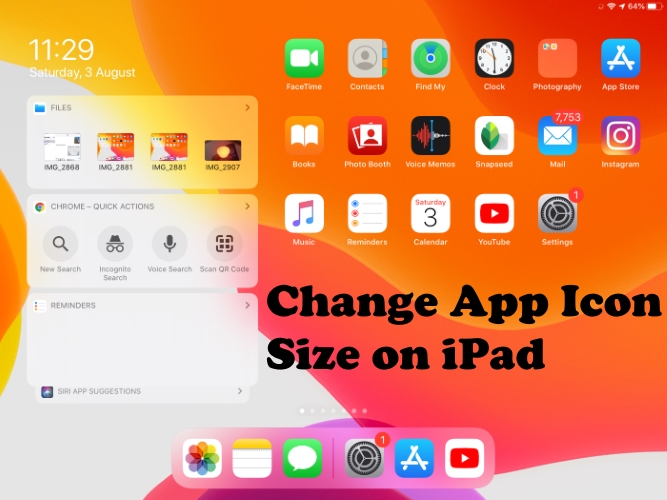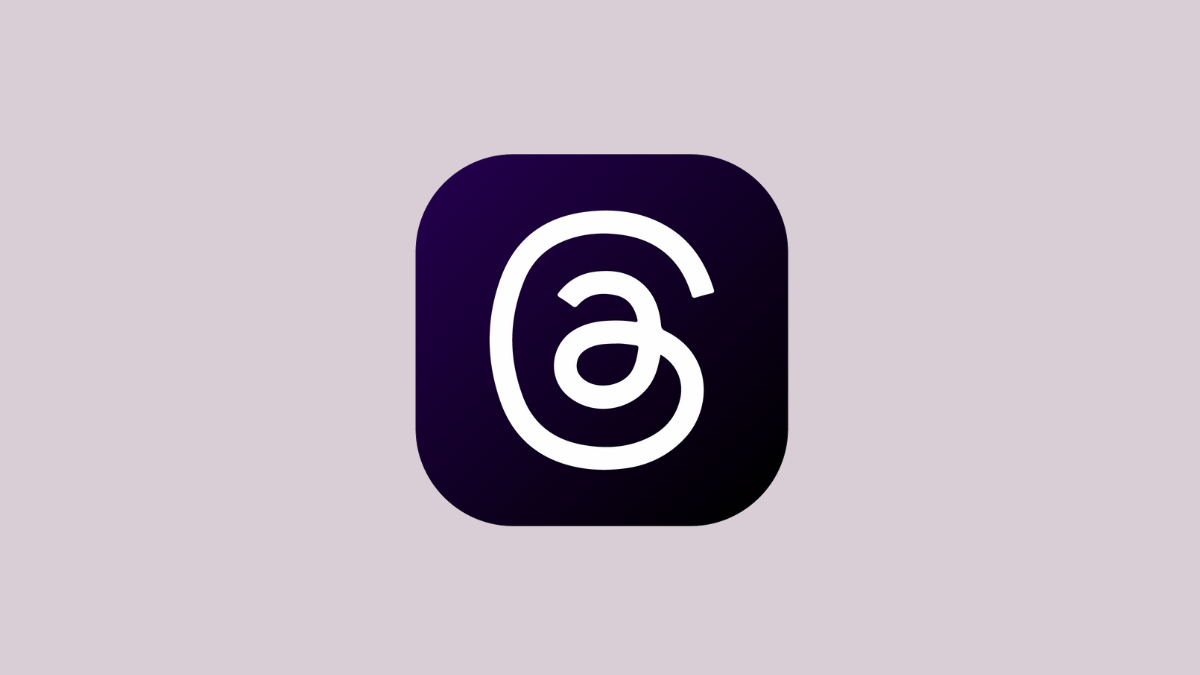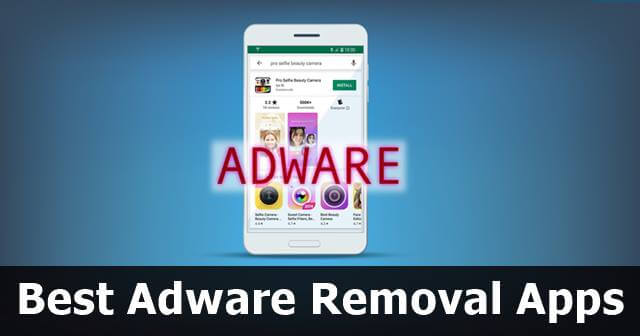Το iPhone σας συνεχίζει να κάνει επανεκκίνηση μετά την εγκατάσταση του iOS 18; Δεν είσαι μόνος. Πολλοί χρήστες iPhone και iPad που έχουν κάνει αναβάθμιση στο πιο πρόσφατο iOS έχουν αναφέρει παρόμοια προβλήματα. Άλλοι βρήκαν τα iPhone τους κολλημένα στο λογότυπο της Apple και δεν ανταποκρίνονται, κάτι που μπορεί να είναι απογοητευτικό. Ωστόσο, δεν χρειάζεται πανικός — υπάρχουν διαθέσιμες απλές επιδιορθώσεις για την επίλυση του προβλήματος του iPhone συνεχίζει να επανεκκινείται μετά την ενημέρωση του iOS 18.
Αυτός ο οδηγός έχει συλλέξει και επαληθεύσει επτά αποτελεσματικές λύσεις για την επανεκκίνηση του iPhone μετά την ενημέρωση του iOS και περιλαμβάνει ένα αξιόπιστο εργαλείο για να διορθώσετε το iPhone σας με ένα κλικ, βοηθώντας σας να συνεχίσετε εύκολα και απρόσκοπτα την καθημερινή σας ρουτίνα.
Εάν το iPhone σας συνεχίζει να επανεκκινείται μετά την ενημέρωση του iOS 18, πιθανότατα αυτό οφείλεται σε κάτι που μπορεί να πήγε στραβά με την εγκατάσταση του νέου λογισμικού, τελικά, οι αναβαθμίσεις είναι ιδιαίτερα επιρρεπείς σε σφάλματα και ζητήματα συμβατότητας. Εδώ είναι μερικοί συνηθισμένοι λόγοι:
- Σφάλματα λογισμικού: Δεν είναι τέλεια κάθε νέα ενημέρωση λογισμικού. Μπορεί να υπάρχουν σφάλματα που προκαλούν τυχαία επανεκκίνηση του iOS 18 λόγω διενέξεων με το υλικό και το λογισμικό της συσκευής σας.
- Διακοπείσα ενημέρωση: Εάν η ενημέρωσή σας διακοπεί (ίσως λόγω ασταθούς σύνδεσης στο Διαδίκτυο ή χαμηλής μπαταρίας), ενδέχεται να τεθεί το iPhone σας σε κατάσταση που να ενεργοποιεί μια απρογραμμάτιστη επανεκκίνηση.
- Συμβατότητα εφαρμογής: Ορισμένες εφαρμογές ενδέχεται να μην είναι ακόμη συμβατές με το πιο πρόσφατο iOS, με αποτέλεσμα η συσκευή σας να επανεκκινείται επανειλημμένα.
- Χαμηλή αποθήκευση: Ο περιορισμένος αποθηκευτικός χώρος μπορεί επίσης να προκαλέσει επανεκκινήσεις, καθώς το iPhone σας μπορεί να προσπαθήσει να ελευθερώσει πόρους όταν εξαντληθεί ο ελεύθερος χώρος. (9 δωρεάν τρόποι για να ελευθερώσετε χώρο αποθήκευσης iPhone.)
Μέρος 2: Πώς να διορθώσετε το iPhone συνεχίζει να επανεκκινείται μετά την ενημέρωση του iOS 18
Υπάρχουν αρκετοί αποτελεσματικοί τρόποι για να διορθώσετε το πρόβλημα της συνεχούς επανεκκίνησης του iPhone μετά την αναβάθμιση σε iOS 18. Ακολουθούν μερικές από τις πιο απλές λύσεις που θα βοηθήσουν τη συσκευή σας να αρχίσει να λειτουργεί κανονικά ξανά.
Επιδιόρθωση 1: Αναγκαστική επανεκκίνηση του iPhone σας
Εάν το iPhone σας συνεχίζει να επανεκκινείται μετά από μια ενημέρωση, υπάρχουν ορισμένα δευτερεύοντα ζητήματα λογισμικού που μπορούν να επιλυθούν γρήγορα και εύκολα με μια αναγκαστική επανεκκίνηση. Αυτή η διαδικασία εξαλείφει τυχόν παροδικά σφάλματα αναγκάζοντας τη συσκευή να επανεκκινήσει και να τερματιστεί χωρίς να βλάψει τα δεδομένα σας.
Δείτε πώς μπορείτε να κάνετε αναγκαστική επανεκκίνηση του iPhone σας (για iPhone 8 και μεταγενέστερα):
- Πατήστε και αφήστε γρήγορα το κουμπί αύξησης της έντασης ήχου.
- Πατήστε και αφήστε γρήγορα το κουμπί Μείωση έντασης.
- Πατήστε και κρατήστε πατημένο το Πλαϊνό κουμπί μέχρι να εμφανιστεί το λογότυπο της Apple και, στη συνέχεια, αφήστε το κουμπί.

Διόρθωση 2: Διορθώστε το iPhone συνεχίζει να επανεκκινείται μετά την ενημέρωση του iOS 18 με ένα κλικ
Μια ισχυρή λύση λογισμικού που ονομάζεταιΑνάκτηση συστήματος iOSέχει σχεδιαστεί για να διορθώνει διάφορα προβλήματα συστήματος iOS, όπως το πρόβλημα συνεχούς επανεκκίνησης που αντιμετωπίζουν ορισμένοι χρήστες μετά την ενημέρωση στο iOS 18. Αυτή η εφαρμογή παρέχει μια πλήρη επιδιόρθωση για χρήστες iPhone που αντιμετωπίζουν προβλήματα συστήματος. Όσον αφορά το πρόβλημα επανεκκίνησης της ενημέρωσης iOS 18, ορισμένα από τα κύρια πλεονεκτήματα και δυνατότητες της Ανάκτησης Συστήματος iOS είναι τα εξής:
Κύρια χαρακτηριστικά της ανάκτησης συστήματος iOS:
- Διορθώστε με ασφάλεια προβλήματα συστήματος iPhone/iPad χωρίς απώλεια δεδομένων.
- Επιλύει περισσότερα από 150 ζητήματα iOS, συμπεριλαμβανομένων των βρόχων επανεκκίνησης και του bricking συσκευών.
- Ενημερώστε εύκολα στην πιο πρόσφατη έκδοση iOS ή υποβαθμίστε από το iOS 18 όπως απαιτείται.
- Συμβατό με όλα τα μοντέλα iPhone, συμπεριλαμβανομένων των πιο πρόσφατων σειρών iPhone 16 και iOS 18.
- Η απλή, φιλική προς το χρήστη διεπαφή την καθιστά προσβάσιμη σε οποιονδήποτε, ανεξάρτητα από το τεχνικό τους υπόβαθρο.


Πώς να διορθώσετε το iPhone συνεχίζει να επανεκκινείται μετά την ενημέρωση του iOS 18 με το iOS System Recovery;
Βήμα 1.Κατεβάστε και εγκαταστήστε το iOS System Recovery στον υπολογιστή σας. Ξεκινήστε το και μεταβείτε στο «Περισσότερα εργαλεία» > «Αποκατάσταση συστήματος iOS».

Βήμα 2.Συνδέστε το επηρεασμένο iPhone σας στον υπολογιστή χρησιμοποιώντας ένα καλώδιο USB. Επιλέξτε «Τυπική λειτουργία» και πατήστε «Έναρξη» για να αρχίσετε να αντιμετωπίζετε τον βρόχο επανεκκίνησης.

Βήμα 3.Το λογισμικό θα εντοπίσει αυτόματα το μοντέλο του iPhone σας και θα πραγματοποιήσει λήψη του κατάλληλου υλικολογισμικού iOS 18. Κάντε κλικ στο «Επισκευή» για να προχωρήσετε.

Βήμα 4.Η διαδικασία λήψης συνήθως διαρκεί λίγα λεπτά. Μόλις γίνει λήψη του υλικολογισμικού, το iPhone σας θα πρέπει να σταματήσει την επανεκκίνηση.

Επιδιόρθωση 3: Επαναφορά iPhone μέσω iTunes
Για πιο επίμονα προβλήματα λογισμικού, όπως επανεκκίνηση ή μη ενεργοποίηση του iPhone επανειλημμένα, μπορείτε να δοκιμάσετε την επαναφορά μεiTunes. Λάβετε υπόψη ότι αυτή η διαδικασία μπορεί να οδηγήσει σε απώλεια δεδομένων εάν δεν δημιουργηθούν αντίγραφα ασφαλείας των δεδομένων σας (Κορυφαίες 5 μέθοδοι για τη δημιουργία αντιγράφων ασφαλείας του iPhone). Εδώ είναι τα βήματα που πρέπει να ακολουθήσετε:
- Εκκινήστε το iTunes σε έναν υπολογιστή αφού συνδέσετε το iPhone σας σε αυτόν.
- Εισαγάγετε τη λειτουργία ανάκτησης στο iPhone σας.
- Επιλέξτε "Επαναφορά" στο iTunes όταν σας ζητηθεί.
- Αφού ολοκληρωθεί η διαδικασία, ρυθμίστε το iPhone σας.

Διόρθωση 4: Επαναφορά όλων των ρυθμίσεων
Εάν το πρόβλημα επανεκκίνησης του iPhone συνεχίσει να μην επιλυθεί, μπορείτε να ακολουθήσετε αυτά τα βήματα για να επαναφέρετε τη λειτουργικότητα του iPhone χωρίς να χάσετε δεδομένα:
- Ανοίξτε την εφαρμογή "Ρυθμίσεις" στο iPhone σας.
- Πατήστε «Γενικά».
- Επιλέξτε «Μεταφορά ή επαναφορά iPhone».
- Επιλέξτε «Επαναφορά» και μετά «Επαναφορά όλων των ρυθμίσεων».
- Εάν σας ζητηθεί, εισαγάγετε τον κωδικό πρόσβασής σας και επιβεβαιώστε την επιλογή σας.

- Οι φωτογραφίες iPhone εξαφανίστηκαν από το Camera Roll; Εδώ είναι 9 χρήσιμες επιδιορθώσεις
Διόρθωση 5: Αφαιρέστε την κάρτα SIM
Μια ασταθής κάρτα SIM μπορεί μερικές φορές να προκαλέσει προβλήματα επανεκκίνησης. Η επανεγκατάσταση της κάρτας SIM ενδέχεται να επιλύσει ζητήματα όπως οι συχνές επανεκκινήσεις του iPhone 16/15/14/15/12. Δείτε πώς μπορείτε να βγάλετε την κάρτα SIM και να την τοποθετήσετε ξανά στο iPhone σας.
- Βγάλτε την κάρτα SIM από το iPhone σας χρησιμοποιώντας ένα εργαλείο εξαγωγής SIM.
- Τοποθετήστε ξανά την κάρτα SIM μετά από σύντομο χρονικό διάστημα.
- Για να ελέγξετε εάν το πρόβλημα έχει επιλυθεί, επανεκκινήστε το iPhone σας.

Διόρθωση 6: Ενημερώστε τις εφαρμογές σας
Είναι σημαντικό να διατηρείτε τις εφαρμογές σας ενημερωμένες, εάν θέλετε να λειτουργούν με το iOS 18. Για να αναβαθμίσετε τις εφαρμογές σας, ακολουθήστε τα παρακάτω βήματα:
- Εκκινήστε το iPhone App Store.
- Πατήστε το σύμβολο για το προφίλ σας στην επάνω δεξιά γωνία.
- Για να βεβαιωθείτε ότι κάθε εφαρμογή είναι ενημερωμένη, κάντε κύλιση προς τα κάτω για να δείτε τη λίστα με τις εκκρεμείς ενημερώσεις και επιλέξτε "Ενημέρωση όλων". (Η ενημέρωση λογισμικού του iPhone απέτυχε;)

Επιδιόρθωση 7: Επικοινωνήστε με την Υποστήριξη της Apple
Εάν καμία από τις παραπάνω επιδιορθώσεις δεν λύσει το πρόβλημα, ήρθε η ώρα να ζητήσετε βοήθεια από ειδικούς από την Apple. Ακολουθούν ορισμένοι τρόποι για να διορθώσετε την ενημέρωση του iPhone που επανεκκινείται συνεχώς:
- Χρησιμοποιήστε την εφαρμογή Apple Support ή επισκεφτείτε τον ιστότοπο της Apple Support.
- Επιλέξτε τη συσκευή σας και περιγράψτε το πρόβλημα.
- Επιλέξτε το κανάλι υποστήριξης που θέλετε να χρησιμοποιήσετε: τηλέφωνο, συνομιλία ή προγραμματίστε ένα ραντεβού στο κατάστημα.
- Ακολουθήστε τις οδηγίες που παρέχονται από την Υποστήριξη της Apple.
Μέρος 3: Συχνές ερωτήσεις σχετικά με το iPhone Συνεχίζεται η επανεκκίνηση μετά την ενημέρωση του iOS 18
Ε1: Τι συμβαίνει όταν το iPhone σας συνεχίζει να επανεκκινείται;
Η συνεχής επανεκκίνηση του iPhone κάθε 2 λεπτά μπορεί να είναι ενοχλητική και άβολη. Το πιο συχνό φαινόμενο είναι οι ξαφνικές επανεκκινήσεις κατά τη διάρκεια της ημέρας, οι οποίες σας αναγκάζουν να φορτώσετε ξανά τις εφαρμογές και να ενοχλήσετε τα καθήκοντά σας. Το δεύτερο σενάριο περιλαμβάνει επανειλημμένη επανεκκίνηση του iPhone ενώ υποβάλλεται σε αποκατάσταση. Αυτό μπορεί να συμβεί εάν η συσκευή έχει κρίσιμο σφάλμα κατά τη διαδικασία αποκατάστασης ή εάν υπάρχει πρόβλημα με το λογισμικό.
Ε2: Μπορεί μια κακή μπαταρία να προκαλέσει συνεχή επανεκκίνηση του iPhone;
Μετά την εγκατάσταση της ενημέρωσης iOS 18, το iPhone σας μπορεί να συνεχίσει να κάνει επανεκκίνηση λόγω αδύναμης μπαταρίας. Μετά την εγκατάσταση της ενημέρωσης iOS 18, το iPhone σας μπορεί να συνεχίσει να κάνει επανεκκίνηση λόγω αδύναμης μπαταρίας. Η μπαταρία σας μπορεί να μην έχει βαθμονομηθεί ή να έχει υποβαθμιστεί εάν το iPhone σας λειτουργεί παράξενα, όπως η επανεκκίνηση μετά τη φόρτιση. Αυτό το πρόβλημα μπορεί να διορθωθεί ελέγχοντας την κατάσταση της μπαταρίας στις ρυθμίσεις και, εάν χρειάζεται, σκεφτείτε να αντικαταστήσετε την μπαταρία.
Ε3: Πώς μπορώ να διορθώσω το iPhone Siri που δεν λειτουργεί μετά την ενημέρωση του iOS 18;
Εφόσον το Siri απαιτεί σύνδεση στο Διαδίκτυο για να λειτουργεί αποτελεσματικά, ξεκινήστε φροντίζοντας να έχετε. Στη συνέχεια, μεταβείτε στις Ρυθμίσεις, επιλέξτε Siri & Αναζήτηση και επιβεβαιώστε ότι το Siri είναι ενεργοποιημένο. Δοκιμάστε να επαναφέρετε τις ρυθμίσεις σας εάν το πρόβλημα παραμένει ή χρησιμοποιήστε ένα πρόγραμμα όπως το iOS System Recovery για μια πιο ολοκληρωμένη επιδιόρθωση.
Περίληψη
Παρόλο που ορισμένα iPhone ενδέχεται να αντιμετωπίσουν προβλήματα επανεκκίνησης μετά την εγκατάσταση της αναβάθμισης iOS 18, υπάρχουν ορισμένες λύσεις. Έχετε μερικές επιλογές για να διορθώσετε το πρόβλημα, που κυμαίνονται από βασικές όπως η αναγκαστική επανεκκίνηση έως πιο προηγμένες όπως η χρήσηΑνάκτηση συστήματος iOS.
Μην ξεχάσετε να επιχειρήσετε αυτές τις επισκευές διαδοχικά, ξεκινώντας από τις πιο εύκολες, και μην φοβάστε να επικοινωνήσετε με την Υποστήριξη της Apple εάν το πρόβλημα συνεχιστεί.


Σχετικά άρθρα:
Το iPhone έχει κολλήσει στην οθόνη φόρτωσης; 7 δοκιμασμένοι τρόποι για να το διορθώσετε [Τελευταία 2024]
Η οθόνη αφής iPhone/iPad δεν λειτουργεί; Αντιμετωπίστε το με 11 γρήγορες επιδιορθώσεις
5 δημοφιλείς τρόποι για να αντικατοπτρίσετε το iPhone/iPad στα Windows 10/11 [Τελευταία 2024]
Ο εσωτερικός αποθηκευτικός χώρος του iPhone είναι άδειος στα Windows 11/10/8/7; 10 Λύσεις που προσφέρονται